Python如何轻松实现在Excel工作表中插入行与列
作者:Eiceblue
Excel表格的编辑是数据处理中的常见需求。无论是添加新的数据列,还是插入空白行以分隔内容, 免费库Free Spire.XLS for Python提供了简单高效的解决方案。本文将手把手教你如何 通过Python代码在Excel中插入行和列。
一、环境准备
通过pip安装免费Python Excel库Free Spire.XLS for Python:
pip install Spire.Xls.Free
注意:免费版本有部分限制(如最大行数),仅适用于数据量较小简单的 Excel 文档。
二、Python在Excel中插入行
示例1:插入单行
使用 InsertRow(rowIndex: int) 方法可以在指定索引处插入新行。
下面的示例展示了如何在 Excel 工作表第5行上方插入一行空白行。
from spire.xls import *
from spire.xls.common import *
# 加载Excel文档
workbook = Workbook()
workbook.LoadFromFile("示例1.xlsx")
# 获取第一张工作表
worksheet = workbook.Worksheets[0]
# 插入一行作为第五行
worksheet.InsertRow(5)
# 保存Excel
workbook.SaveToFile("插入单行.xlsx", ExcelVersion.Version2016)
workbook.Dispose()
示例2:插入多行
如果你需要一次性插入多行,可以使用 InsertRow(rowIndex: int, rowCount: int) 方法。第一个参数代表起始行索引,第二个参数代表需要插入的行数。
在第5行上方插入三行空白行的代码块如下:
worksheet.InsertRow(5,3)
效果图:
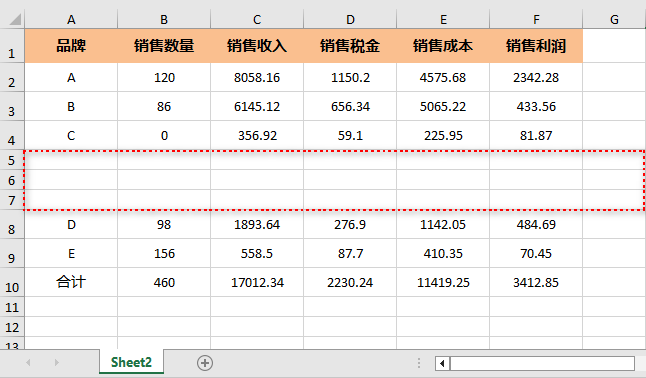
三、Python在Excel中插入列
示例1:插入单列
在指定索引处插入新列可以使用 InsertColumn(columnIndex: int) 方法。
下面的示例展示了如何在 Excel 工作表第4列左侧插入空白列。
from spire.xls import *
from spire.xls.common import *
# 加载Excel文档
workbook = Workbook()
workbook.LoadFromFile("示例1.xlsx")
# 获取第一张工作表
worksheet = workbook.Worksheets[0]
# 插入空白列作为第2列
worksheet.InsertColumn(2)
# 保存Excel
workbook.SaveToFile("插入单列.xlsx", ExcelVersion.Version2016)
workbook.Dispose()
示例2:插入多列
如果需要一次性插入多列,可以通过 InsertColumn(columnIndex: int, columnCount: int) 方法指定插入的列数。
下面代码块展示了如何在第4列左侧插入2列空白列的:
worksheet.InsertColumn(4, 2)\
效果图:
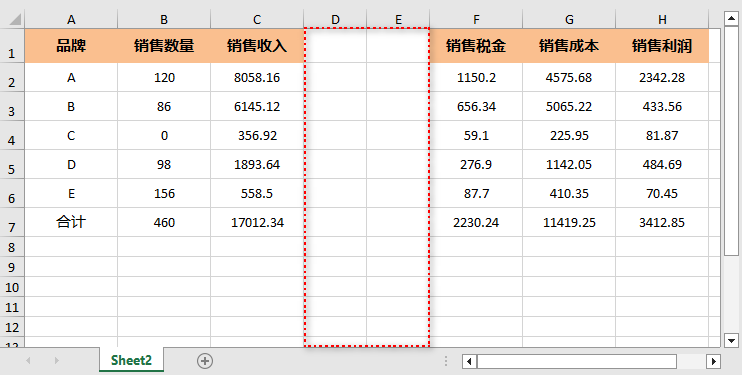
四、插入行列的注意事项
1.索引位置
在使用 InsertRow 和 InsertColumn 方法时,行和列的索引是从 1 开始的,而不是从 0 开始。例如,sheet.InsertRow(2) 表示在第 2 行之前插入一行。
2.数据移动
插入行或列后,原来位置及以下的行或右侧的列会自动下移或右移,不会覆盖原有数据。
五、结语
通过Free Spire.XLS for Python,我们只需几行代码即可实现Excel行列的动态插入。无论是批量处理报告还是自动化数据整理,这个轻量级库都能显著提升工作效率。对于更复杂的需求(如合并单元格、条件格式等),建议参考官方教程合集探索更多功能。
到此这篇关于Python如何轻松实现在Excel工作表中插入行与列的文章就介绍到这了,更多相关Python Excel插入行列内容请搜索脚本之家以前的文章或继续浏览下面的相关文章希望大家以后多多支持脚本之家!
